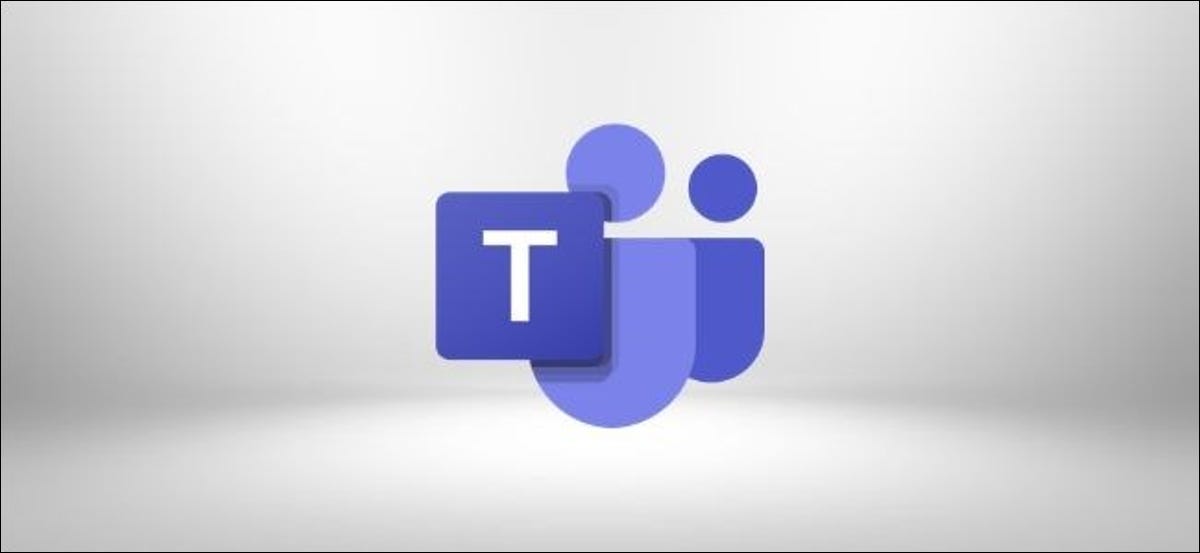
Agregar una dirección de email, Twitter, LinkedIn e información de la compañía a su firma de email está muy bien, pero ninguna de esas opciones le posibilita al destinatario chatear instantáneamente con usted. Por suerte, puede agregar un link de chat directo de Microsoft Teams para que las personas puedan enviarle un mensaje de texto con un solo clic.
Es justo decir que proporcionar un link de chat directo a todo el mundo no es una idea buena para todos, y no todos se sentirán cómodos haciéndolo. Dependiendo de su función, es factible que su compañía ni siquiera le permita hacer esto, inclusive si lo desea.
La buena noticia es que las personas externas a su compañía solo podrán utilizar este link si los administradores de su equipo han permitido que invitados externos chateen con personas dentro de su compañía. Si no lo han hecho, este link no funcionará.
Pero para cualquier persona que se ocupe de la participación, las relaciones públicas, el marketing, las ventas o el reclutamiento, esto les brinda a sus clientes una forma directa de comunicarse con usted. Esto es mucho mejor que perder un mensaje en los DM de Twitter de su compañía o que se enrute a la persona equivocada desde un buzón compartido.
El link, desde luego, funcionará para cualquier persona de su compañía, lo que significa que puede usarlo en correos electrónicos internos, páginas de intranet, boletines informativos, etc., para que lo usen sus colegas.
Crear el link es sorprendentemente sencillo. Tome la próxima URL y reemplace con la dirección de email que utiliza en Teams:
https://teams.microsoft.com/l/chat/0/0?users=<user1>
Por eso, si su dirección de email es «sam@example.com», el vínculo sería:
https://teams.microsoft.com/l/chat/0/0?users=sam@example.com
Ahora puede dirigirse al cliente de email de su elección y agregar el link a su firma de email.
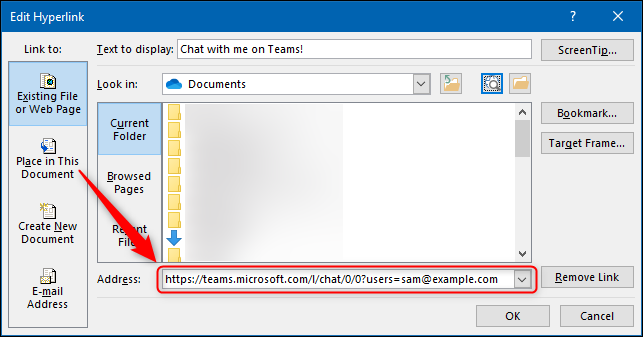
Eso es todo al respecto. Ya sea que solo opte por utilizar esto internamente o decida mantener sus Microsoft Teams abiertos a invitados externos, las personas ahora pueden simplemente hacer un clic en un link para enviarle un mensaje de texto.
setTimeout(function(){
!function(f,b,e,v,n,t,s)
{if(f.fbq)return;n=f.fbq=function(){n.callMethod?
n.callMethod.apply(n,arguments):n.queue.push(arguments)};
if(!f._fbq)f._fbq=n;n.push=n;n.loaded=!0;n.version=’2.0′;
n.queue=[];t=b.createElement(e);t.async=!0;
t.src=v;s=b.getElementsByTagName(e)[0];
s.parentNode.insertBefore(t,s) } (window, document,’script’,
‘https://connect.facebook.net/en_US/fbevents.js’);
fbq(‘init’, ‘335401813750447’);
fbq(‘track’, ‘PageView’);
},3000);






